wps word怎么让其中一页变成横向(wps中如何让其中一页变成横向)
在日常办公中,我们经常会遇到需要将某些页面设置为不同排版方向的情况。比如,在撰写论文或制作报告时,有时需要插入大图表或表格,而将其单独设置为横向排版可以有效提升视觉效果与可读性。今天,我们就来探讨一下在WPS Word中如何将其中一页变成横向。
首先,我们需要明确,WPS Word中的页面设置分为纵向和横向两种。在整个文档默认情况下,页面的排版方向都是纵向的。如果想要在默认的纵向中插入一页横向,我们需要借助“分隔符”来实现这一功能。以下是详细步骤:
第1步:打开WPS Word,进入你需要进行页面方向调整的文档。选择要修改的页面位置,通常是在你想让页面变为横向的前一页的末尾处。
第2步:插入分隔符。我们可以通过点击菜单栏中的“布局”选项,进入“页面设置”界面。在这里,我们找到“分隔符”选项,然后选择“下一页”分隔符。这一步将会在当前页面和下一页之间插入一个断点。
第3步:设置横向页面。在新的页面上,点击“布局”菜单,再次进入“页面设置”界面。在这里,你会看到有一个“页面方向”的选项。选择“横向”,然后点击“确定”。这时,你刚刚插入的页面就会变成横向排版。
第4步:调整页面分隔符。为了让前一页和后面的内容保持纵向格式,我们需要在横向页面的末尾重新插入一个“下一页”分隔符。回到“布局”菜单,插入分隔符之后,再次选择“纵向”选项,这样,横向页面的效果就完成了。
在此过程中,确保在操作时保持文档的格式完整性,避免因插入分隔符而导致内容变乱。
通过这样的操作,我们就可以轻松在WPS Word中实现单独一页的横向排版了。这样的功能在处理大量数据表格、图片或者设计图时,会非常有用。

另外,值得一提的是,如果在文件中进行排版时遇到其他问题,WPS Word还提供了丰富的工具和选项来帮助用户进行排版调整。例如,可以调整页边距、字体大小、行间距等。这样不但可以使文档排版更加美观,还能提升文档的专业度。
最后,当你完成文档的排版时,记得保存文件,以免因意外情况导致内容丢失。通过WPS Office,我们不仅能完成文档的撰写,更能在排版上发掘更多可能性,为自己的工作增添亮点。
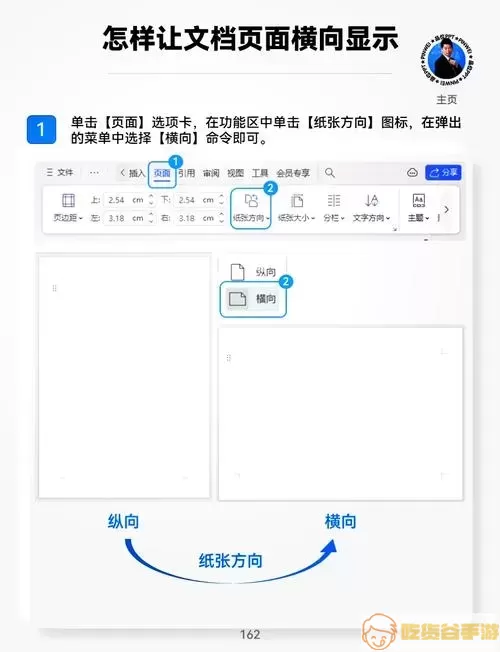
总的来说,通过简单的几个步骤,我们就能在WPS Word中将某一页设置为横向。希望这篇文章能够对你在工作中有所帮助,提升你使用WPS Office的效率。
